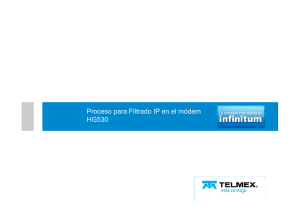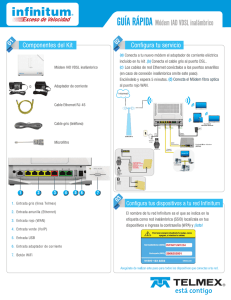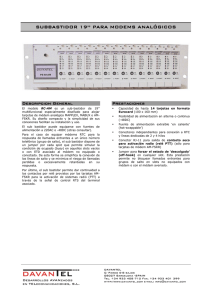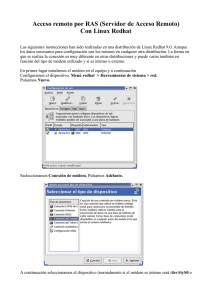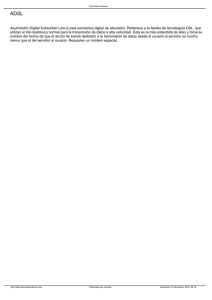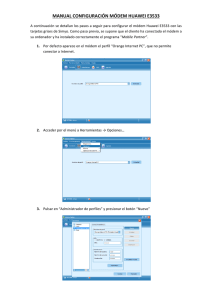Los problemas más frecuentes en la conexión, y sus soluciones
Anuncio
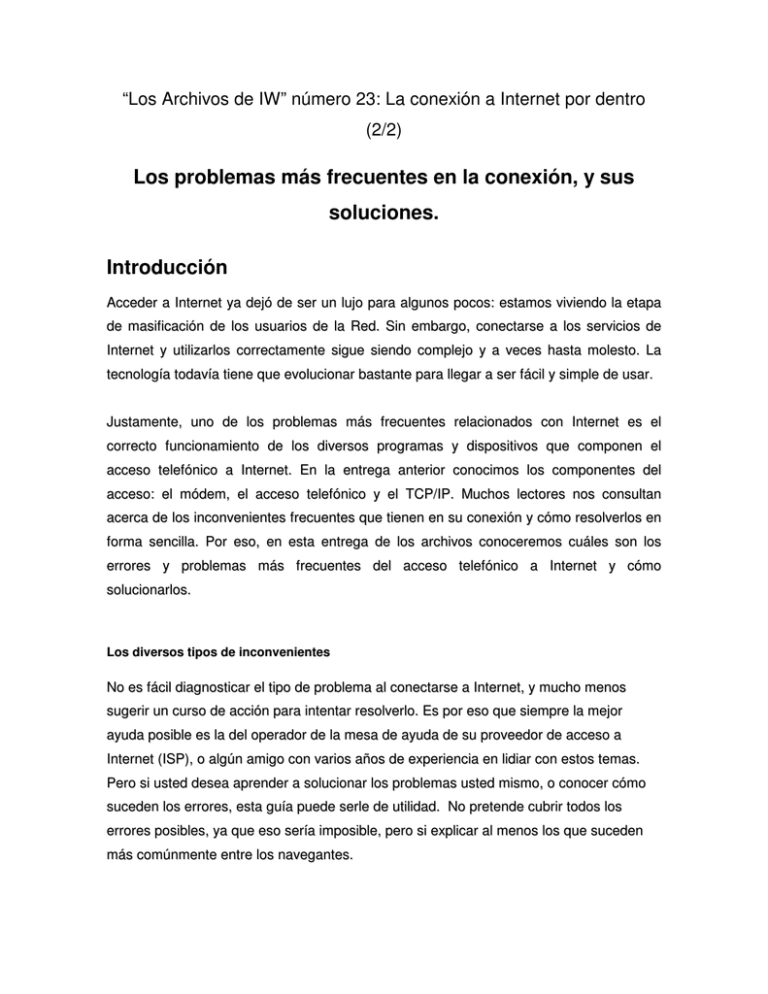
“Los Archivos de IW” número 23: La conexión a Internet por dentro (2/2) Los problemas más frecuentes en la conexión, y sus soluciones. Introducción Acceder a Internet ya dejó de ser un lujo para algunos pocos: estamos viviendo la etapa de masificación de los usuarios de la Red. Sin embargo, conectarse a los servicios de Internet y utilizarlos correctamente sigue siendo complejo y a veces hasta molesto. La tecnología todavía tiene que evolucionar bastante para llegar a ser fácil y simple de usar. Justamente, uno de los problemas más frecuentes relacionados con Internet es el correcto funcionamiento de los diversos programas y dispositivos que componen el acceso telefónico a Internet. En la entrega anterior conocimos los componentes del acceso: el módem, el acceso telefónico y el TCP/IP. Muchos lectores nos consultan acerca de los inconvenientes frecuentes que tienen en su conexión y cómo resolverlos en forma sencilla. Por eso, en esta entrega de los archivos conoceremos cuáles son los errores y problemas más frecuentes del acceso telefónico a Internet y cómo solucionarlos. Los diversos tipos de inconvenientes No es fácil diagnosticar el tipo de problema al conectarse a Internet, y mucho menos sugerir un curso de acción para intentar resolverlo. Es por eso que siempre la mejor ayuda posible es la del operador de la mesa de ayuda de su proveedor de acceso a Internet (ISP), o algún amigo con varios años de experiencia en lidiar con estos temas. Pero si usted desea aprender a solucionar los problemas usted mismo, o conocer cómo suceden los errores, esta guía puede serle de utilidad. No pretende cubrir todos los errores posibles, ya que eso sería imposible, pero si explicar al menos los que suceden más comúnmente entre los navegantes. Nota: las instrucciones están desarrolladas para usuarios de Microsoft W indows 95 y 98. Los usuarios de otros sistemas operativos podrán utilizar la información conceptual, pero los programas y su configuración serán diferentes. El diagnóstico: las etapas de la conexión Para poder efectuar un diagnóstico de su problema usted debe aprender a escuchar a su módem durante la conexión a Internet y determinar exactamente que está ocurriendo, y cuál puede ser el problema. Por eso comenzaremos estableciendo una conexión normal con el proveedor, asumiendo que usted ha instalado todos los programas necesarios para el acceso, y configurado los datos de su proveedor como vimos en la entrega 1 de “Los Archivos”. Para comenzar elija establecer la conexión con el ISP. Esto puede hacerse de varias maneras, y depende de cómo lo indique la instalación de los programas de su ISP. Tal vez usted se conecta eligiendo el icono de su programa de correo electrónico, o del navegador (Explorer), o seleccionando el acceso telefónico a redes, o un icono con el nombre de su acceso desde su escritorio. [ pant13:diversos iconos de acceso] Sin importar que método use para conectarse, todas estas formas lo llevarán a la ventana de conexión. [ pant1:ventana de conexión] En esta ventana, elija la opción para conectarse y preste atención a los sonidos que escuchará. Si su módem tiene parlante y posee activado el sonido, podrá escuchar todas las etapas de la conexión telefónica. Si su módem no tiene activado el sonido no podrá efectuar esta prueba de verificación. A continuación inicie la conexión, prestando atención a todos estos pasos: [ pant2: ventana de discando] 1) Primero, el módem tomará la línea telefónica para marcar el teléfono de acceso ¿recibe un mensaje de error? [panta6: error de dispositivo] 2) Luego usted escuchará el tono de la línea y el módem discará el número de teléfono del proveedor de acceso. Escuche atentamente el discado ¿No escucha el tono de línea? ¿Escucha una voz? ¿cada vez que el módem disca un número, el tono de línea continua? ¿Recibe un mensaje de error? [panta7: error de no hay línea] 3) Al finalizar el discado, usted oirá que la línea llama, del mismo modo que si usted hubiera llamado a otra persona. ¿la línea no llama? ¿Escucha una voz? ¿escucha tono de ocupado? 4) Si todo fue correcto, del otro lado del teléfono otro módem atenderá la línea, y usted escuchará el proceso de establecimiento de la comunicación entre los dos dispositivos, llamado “handshake” (que significa algo así como “estrechar las manos”). Normalmente este paso es rápido (2 o 3 segundos). ¿Está tardando demasiado? ¿Escucha muchos ruidos anormales? 5) Si la conexión se establece correctamente, la ventana de conexión cambio a una ventana de identificación. Su ISP está analizando su nombre de usuario y contraseña del acceso para ver si son correctos y el acceso está autorizado. ¿Se corta la conexión en este punto? ¿Recibe une ventana de error? [ panta 3: ventana de ID] [ panta 4: ventana de error] Si la conexión se establece correctamente, la ventana de conexión desaparece y en su lugar se activa un micro-ícono en la barra de tareas de W indows. [Panta5: microicono] 6) Una vez conectado, usted puede utilizar los diversos programas y servicios e Internet.. ¿o se le corta la conexión sin explicación luego de algunos minutos de funcionamiento? Soluciones ¿Tuvo algún problema en alguno de los pasos? Elija el número de punto en que se produce el error, diríjase a la sección que corresponda, y analice las opciones para resolver su problema. Errores de la sección 1: Módem y línea 1.1 ) Recibe un mensaje de error. Si su módem es interno (está dentro de la PC) ¿Está bien instalado? Si usted recibe un mensaje de error que indica que “no pudo establecerse una conexión con el dispositivo”, esto indica que existe algún inconveniente en la comunicación entre su PC y este dispositivo. Debe verificar la instalación del módem. Para ello debe dirigirse al ícono Mi PC (My Computer) en el escritorio y luego Panel de Control (Control Panel). Hacer doble click en el ícono denominado Módems. [captura ventana de modems -> pantalla1.tif] Allí se observará que hay una línea por cada módem presente en la computadora (usualmente uno). Se puede elegir la solapa de Diagnósticos (Diagnostics) y luego el puerto de conexión para verificar si se encuentra correctamente conectado. Si el módem está instalado en la computadora y funciona correctamente, una ventana brindará información adicional. Si no hay ningún módem, seleccionar la opción Agregar (Add) y seguir los pasos del asistente para configurar correctamente el dispositivo. 1.2) Recibe un mensaje de error. Si su módem es externo ¿Está encendido y conectado a la PC? Verifique si el módem está encendido y correctamente conectado con un cable serial a la PC. Errores de la sección 2: Línea y Discado 2.1) No escucha tono de discado ¿Tiene bien conectados los cables que conectan su módem y la línea de teléfono? Cuando el módem es interno y está instalado dentro de la computadora, todo lo que se puede ver de él son dos fichas -o conectores- en la parte de atrás de la PC. Los conectores son de tipo RJ-11 (ficha de teléfono norteamericana). • Una de ellas, identificada como LINE, OUT, W ALL, TELCO, o similar, debe estar conectada a la línea telefónica mediante un cable de teléfono con conectores RJ-11 en ambos extremos. Si no se cuenta con el cable adecuado, se deberá consultar en una casa de telefonía. Este cable generalmente viene junto con el módem. • La otra, llamada TEL, PHONE o similar, se utiliza para conectar un aparato telefónico normal, que podrá usarse siempre que no se utilice el módem. Si está en la duda respecto de la correcta instalación de los cables, simplemente cámbielos de conector (inviértalos de lugar) y vuelva a probar. 2.2) Escucha una voz: ¿hay otra persona hablando? ¿Es posible que otra persona esté hablando por la línea en este momento, en otra extensión? Deberá esperar a que corte para establecer la conexión. 2.3) El tono de línea continúa ¿tiene usted activado en ese teléfono algún servicio de su compañía telefónica como los contestadores automáticos (CALL ó Memobox o Memofácil)? Estos servicios cambian el tono de la línea de teléfono, y el módem puede no reconocerla. Solucionarlo es sencillo: En su escritorio elija Mi PC (My Computer), Acceso telefónico a Redes (Dial-up Networking), seleccione su cuenta de acceso (normalmente identificada con el nombre de su ISP) y presione sobre ella el botón derecho de su mouse. Elija la opción Propiedades (Properties). Seleccione la solapa General, el botón Configurar (Configure) y en la ventana que se le abrirá seleccione la segunda solapa, Conexión. Desmarque la casilla “Esperar tono de marcar”. (W ait for dial tone before dialing) Seleccione Aceptar para confirmar sus cambios. [pantalla8: cambiar tono] Errores de la sección 3: Teléfono 3.1) La línea no llama correctamente • ¿Tiene en el lugar desde donde está llamando una central telefónica? No todas las centrales modernas (digitales) pueden conectarse a Internet, consulte con el fabricante. • Su línea telefónica disca por pulsos (el mecanismo viejo donde al discar cada numero se escucha una serie de ruidos secos, y un sonido agudo). Debe cambiar la configuración de marcado. Elija Inicio (Start), Configuración (Settings) y Panel de Control (Control Panel). Haga doble click sobre el ícono del Módem. Presione el botón “Configuración de marcado” (Dialing Properties) Seleccione la opción Pulsos (Pulse dialing) entre las opciones de marcado. Seleccione Aceptar para confirmar sus cambios. 3.2) Escucha una voz de una grabación o un tono de ocupado El tono de ocupado o la voz pueden deberse a varios factores: • Su proveedor de acceso puede tener la líneas saturadas, pruebe reintentar en unos minutos o llame para consultar a su mesa de ayuda • El teléfono que usted está discando es incorrecto: verifíquelo con los datos que le dio su proveedor de acceso, en la ventana de conexión. [panta8.bmp: pantalla conexión, verificación de teléfono] • Si el teléfono al que disca es un teléfono con tarifa reducida 0610, ¿se encuentra usted en la zona de acceso de ese teléfono? Los teléfonos 0610 de tarifa mas económica de acceso a Internet funcionan en determinadas áreas de llamada local. Si usted se encuentra en otra ciudad que no tiene ese acceso, no podrá conectarse. Consulte a su ISP si existe un número alternativo de acceso (probablemente media o larga distancia). • ¿Tiene en el lugar desde donde está llamando una central telefónica? Probablemente usted deba anteponer un número al discado para pedir línea externa. Para ello debe cambiar las propiedades del marcado en la ventana de conexión. Para indicar que se debe discar un número antes de llamar, colóquelo antes del número seguido de una coma. En el ejemplo, se debe discar 9 para obtener una línea externa. [panta10: número a discar] Errores de la sección 4: Handshake 4.1) Está tardando demasiado • Su módem es muy viejo (menos de 28.800 baudios de velocidad). Puede que el módem del ISP le corte si la velocidad de conexión es muy baja. Consulte con su proveedor de acceso. • ¿Hay ruido en su línea de teléfono? Ocasionalmente, los cables de una línea pueden estar defectuosos o con humedad y causar problemas en la conexión. Llame al servicio de reparaciones de su compañía telefónica y solicite una verificación de línea. Verifique también el estado de los cables internos de sus teléfonos y el que conecta el módem a la línea, tal vez sea oportuno reemplazar alguno. Errores de la sección 5: Identificación 5.1) El módem de su ISP corta la conexión. • ¿Su nombre de usuario y contraseña son correctos? Verifíquelos en la ventana de conexión y vuelva a intentar. Recuerde que debe respetar exactamente minúsculas y mayúsculas de la contraseña. [pantalla11: datos] • Si sus datos son correctos, ¿es posible que otra persona esté utilizando su conexión en este momento? Los ISP poseen mecanismos que impiden que varias personas usen una misma identificación en forma simultánea. Si usted comparte su conexión, este error se debe a que otra persona esta conectada en este momento. Si usted no la comparte, puede deberse a que le han robado la contraseña de acceso. Recomendamos conectase con su ISP y solicitar cambiar su clave. • Ruido en su línea telefónica: este error también se puede deber a que su conexión tiene ruidos que afectan al módem. Consulte la solución (4.1) Errores de la sección 6: Interrupción de conexión 6.1) Se corta la conexión en cualquier momento • ¿tiene usted activado en ese teléfono algún servicio de su compañía telefónica como la “señal de llamada” o “llamado en espera”? Estos servicios interrumpen la conexión si otra persona lo llama mientras usted está conectado. Deberá suspender en forma momentánea o definitiva este servicio, consulte a su compañía telefónica cómo hacerlo. • Ruido en su línea telefónica: este error también se puede deber a que su conexión tiene ruidos que afectan al módem. Consulte la solución (4.1) • ¿Otra persona levantó otra extensión del teléfono? Si lo hacen mientras usted está conectado, puede perder la conexión. 6.2) Se corta la conexión siempre a los XX minutos de estar conectado • Verifique si no tiene habilitada la opción de “tiempo de inactividad”, que puede cortar automáticamente la conexión a Internet si no detecta actividad con el módem. En W indows 95: Inicio (Start), Configuración (Settings), Panel de Control (Control Panel). Allí elija “Internet”. Haga click en la solapa “Conexión” (Connection). Donde dice “Marcado” (Dialing) verifique el valor en minutos que figura en la casilla “Desconectar si está inactivo por más de ## minutos” (Disconnect if idle...). Donde ## serán los minutos a los cuales desconectará el servicio. [pant 12] Si tiene alguna duda respecto de estas opciones, consulte la Mesa de Ayuda de su proveedor de acceso. Como usted ha visto, una clave esencial para resolver los inconvenientes es aprender a escuchar bien que es lo que sucede, y analizar a que puede deberse el error. No olvide que sin embargo usted cuenta con la mejor fuente de asistencia: el personal especializado de su proveedor de acceso. Con el tiempo usted aprenderá la mayoría de los problemas que detallamos aquí, y será un experto en el acceso a Internet. Esperamos mientras tanto que le haya resultado interesante y útil para resolver sus problemas de conexión.